Illustrator绘画教程:绘制海底的水藻和小鱼
作者 LUCKY/译 来源 活力盒 发布时间 2011-03-22
本教程,我们会教你使用混合工具如何绘制小鱼,使用旋转扭曲工具,使用扭转效果,使用收缩和膨胀效果,如何制作海藻形状。让我们开始创建一个海底世界吧!
成品图预览

下面是我们要创建的最后设计稿。
1. 绘制如图所示的形状。我绘制了4个形状,一个是白色填充的鱼的外形;然后是小镰刀形状,填充蓝色;下一个是填充黄色的形状,大小是鱼外形的一半;然后又是一个1/4大小的白色的镰刀形状,
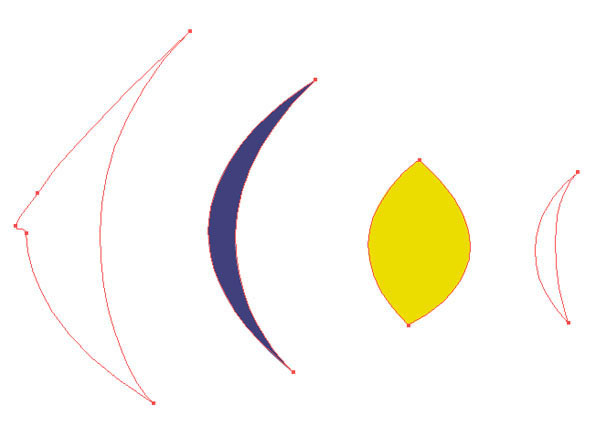
2. 把蓝色形状移到第1个白色形状的上面。
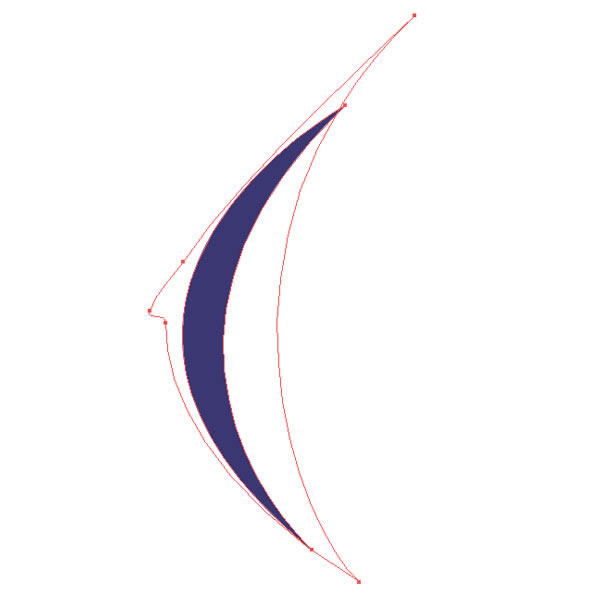
3. 下一步,把黄色形状移到蓝色形状的上面,然后把小的白色形状移到黄色形状的上面。这里,图层的堆栈顺序很重要,因为接下来的混合是依据图层的堆栈顺序。
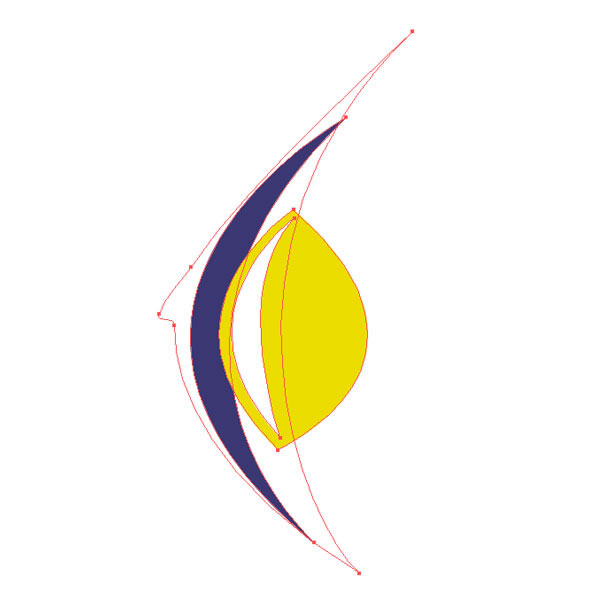
4. 选中这4个形状,然后执行对象菜单>混合>混合选项,设置如下:指定的步数:150。
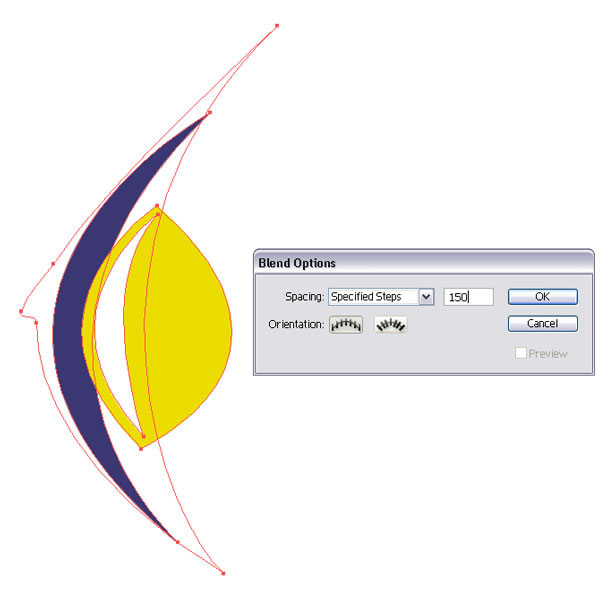
5. 保持选中状态,按Ctrl+Alt+B建立混合。使用混合工具绘制小鱼是非常简单非常容易的一种方法,在混合时注意那些颜色、形状和细节。
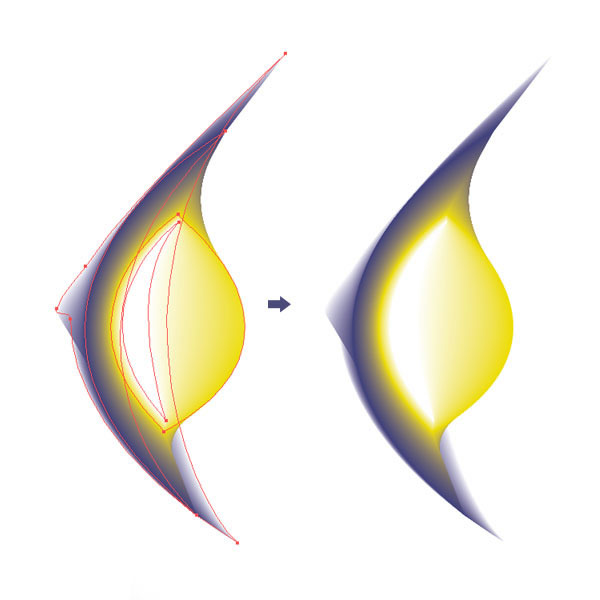
6. 小鱼是画好了,但别忘了还有它的眼睛。绘制椭圆形,一个白色,另一个黑色。黑色的大小是白色的1/3,然后把黑色的放在白色椭圆的上面。
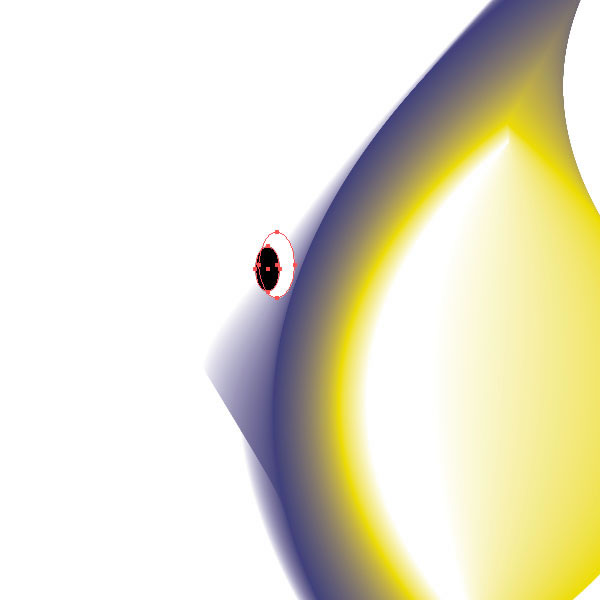
| 12345下一页 |